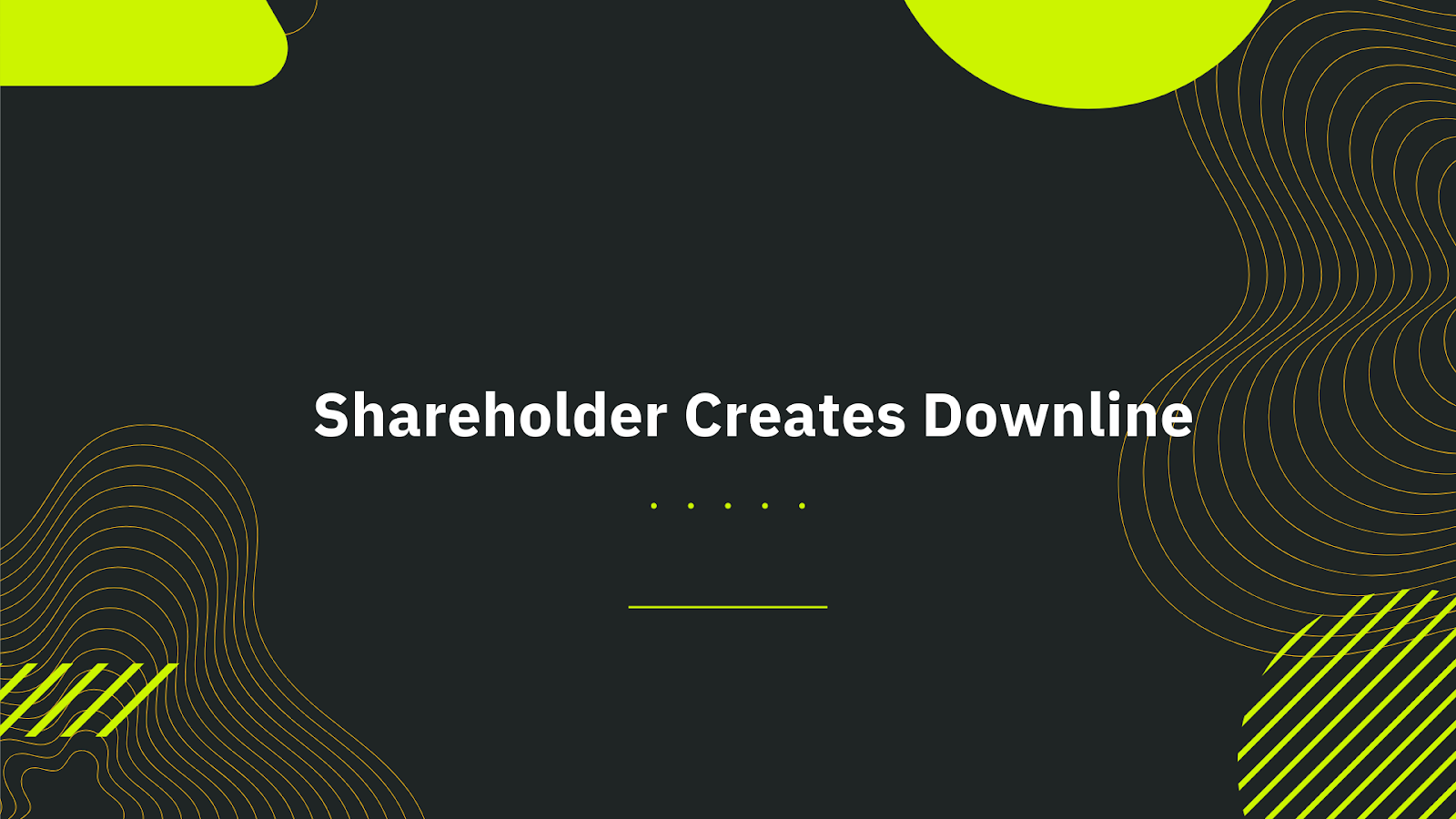
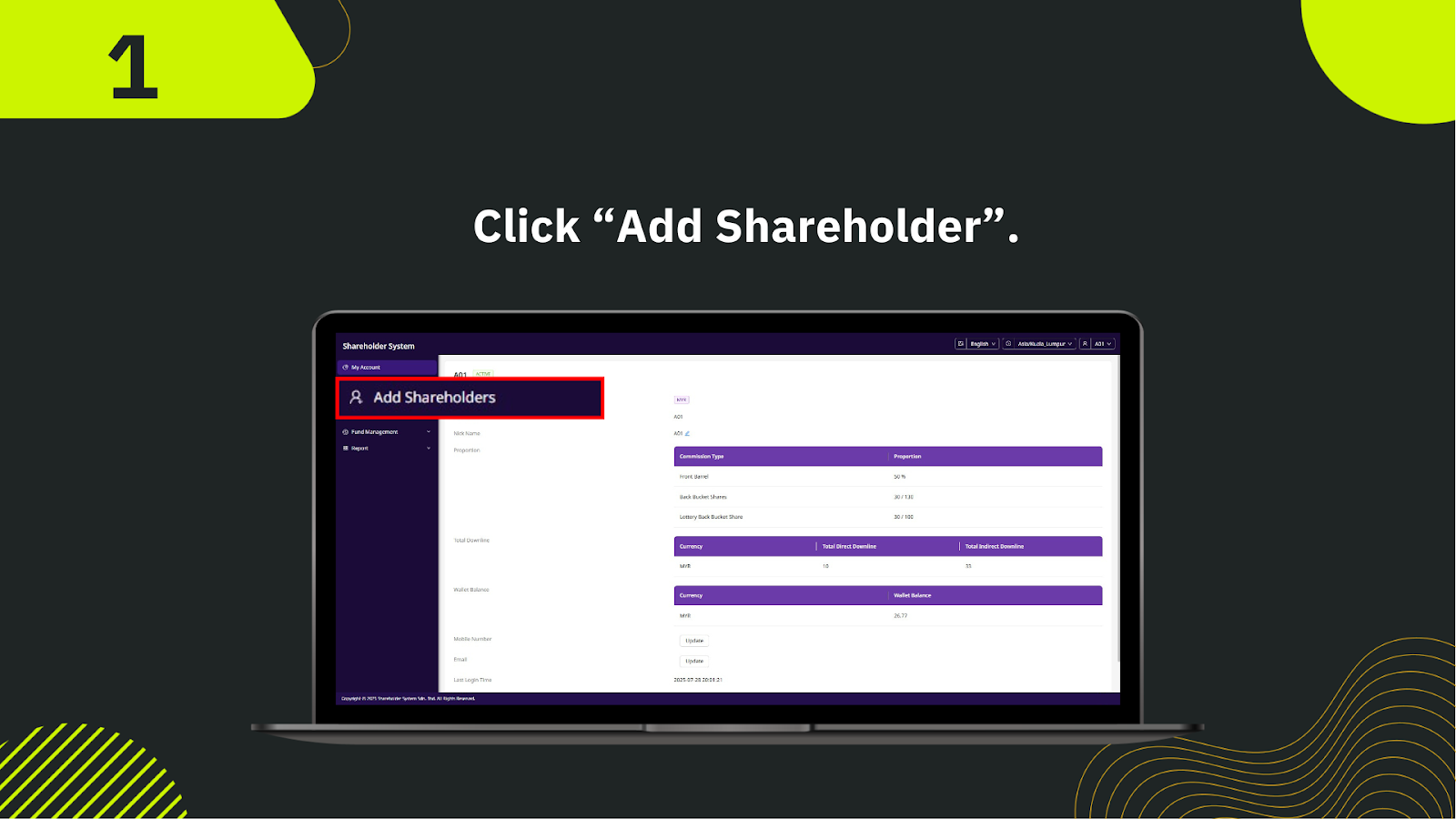
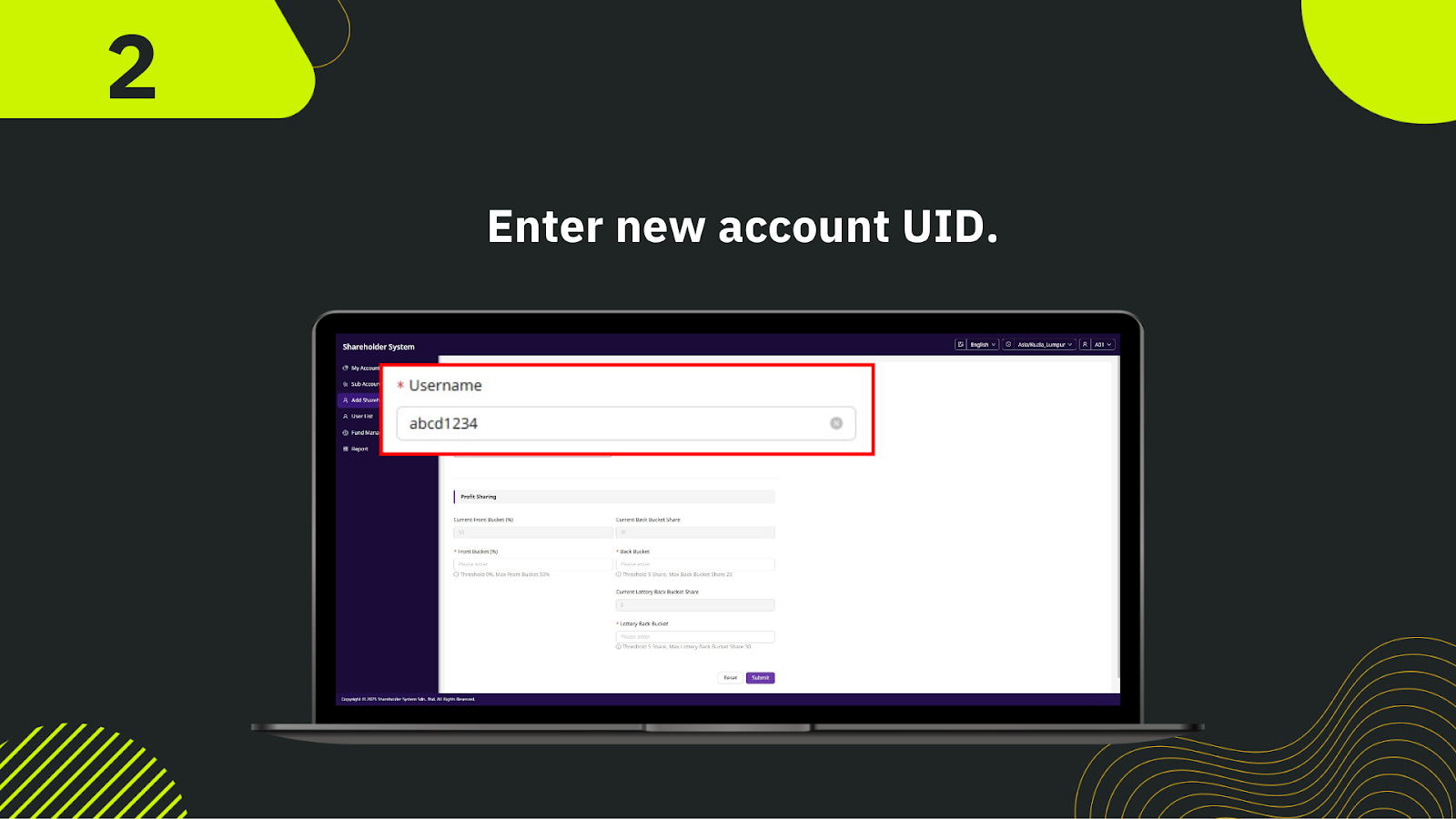
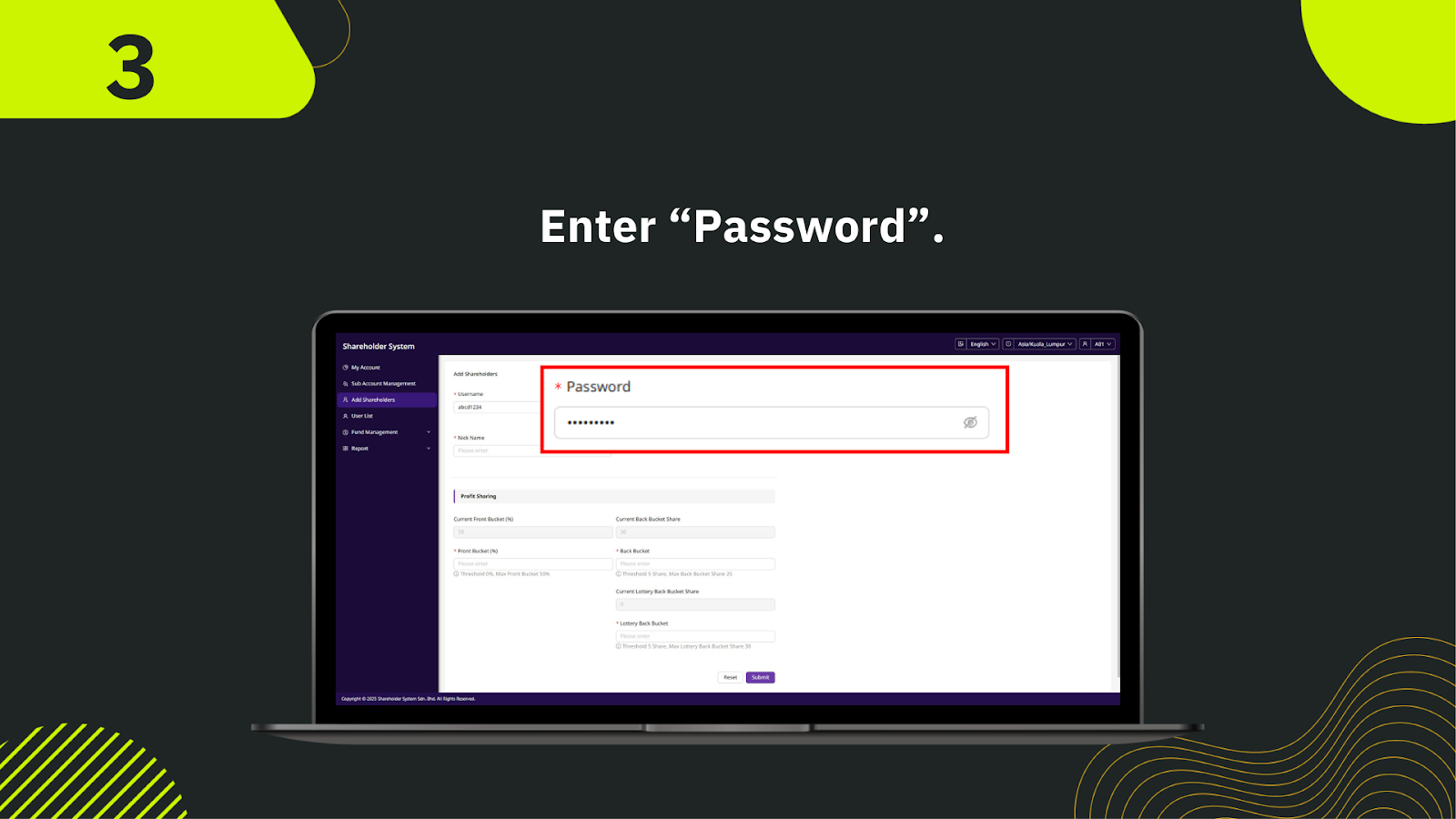
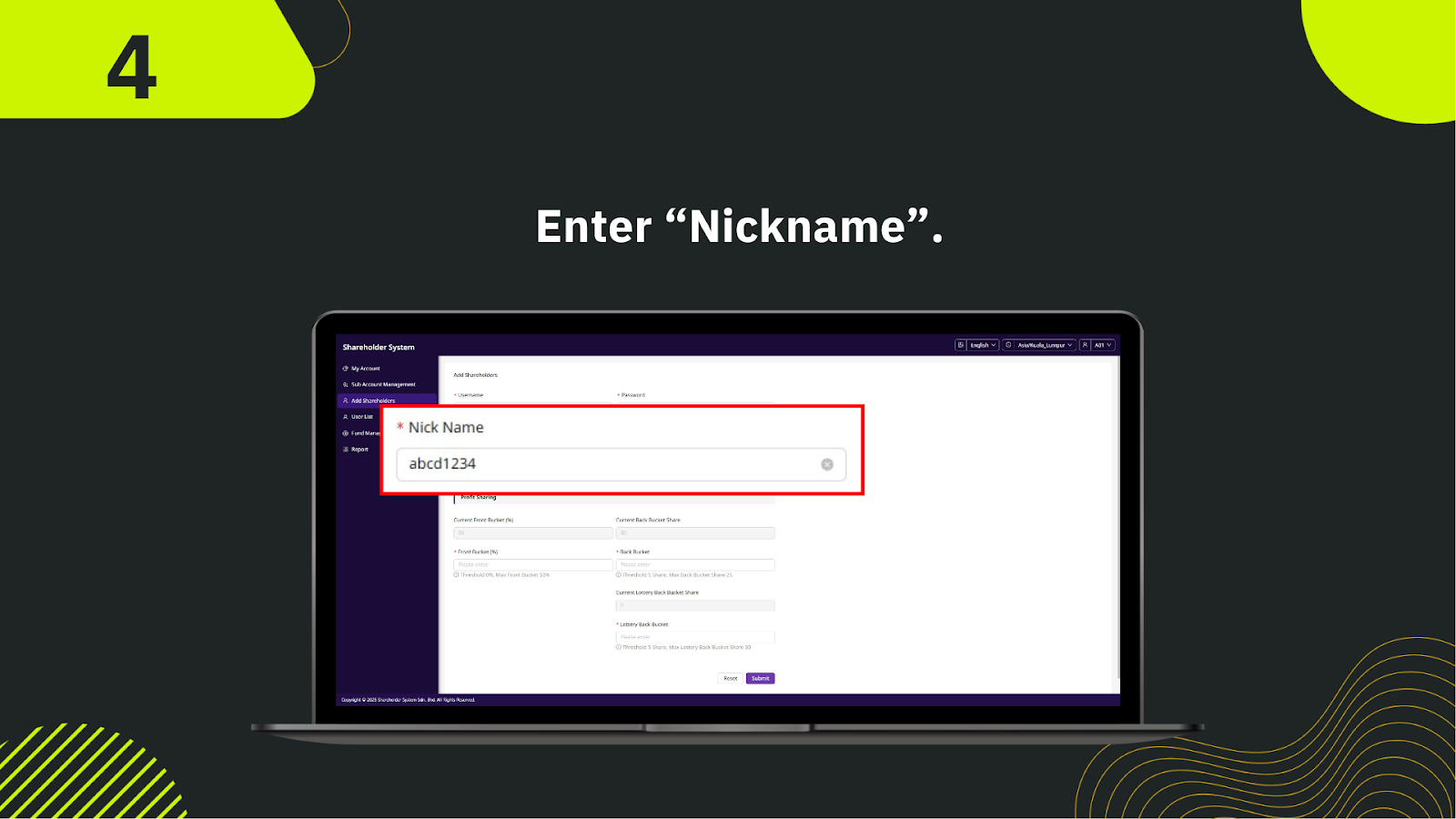
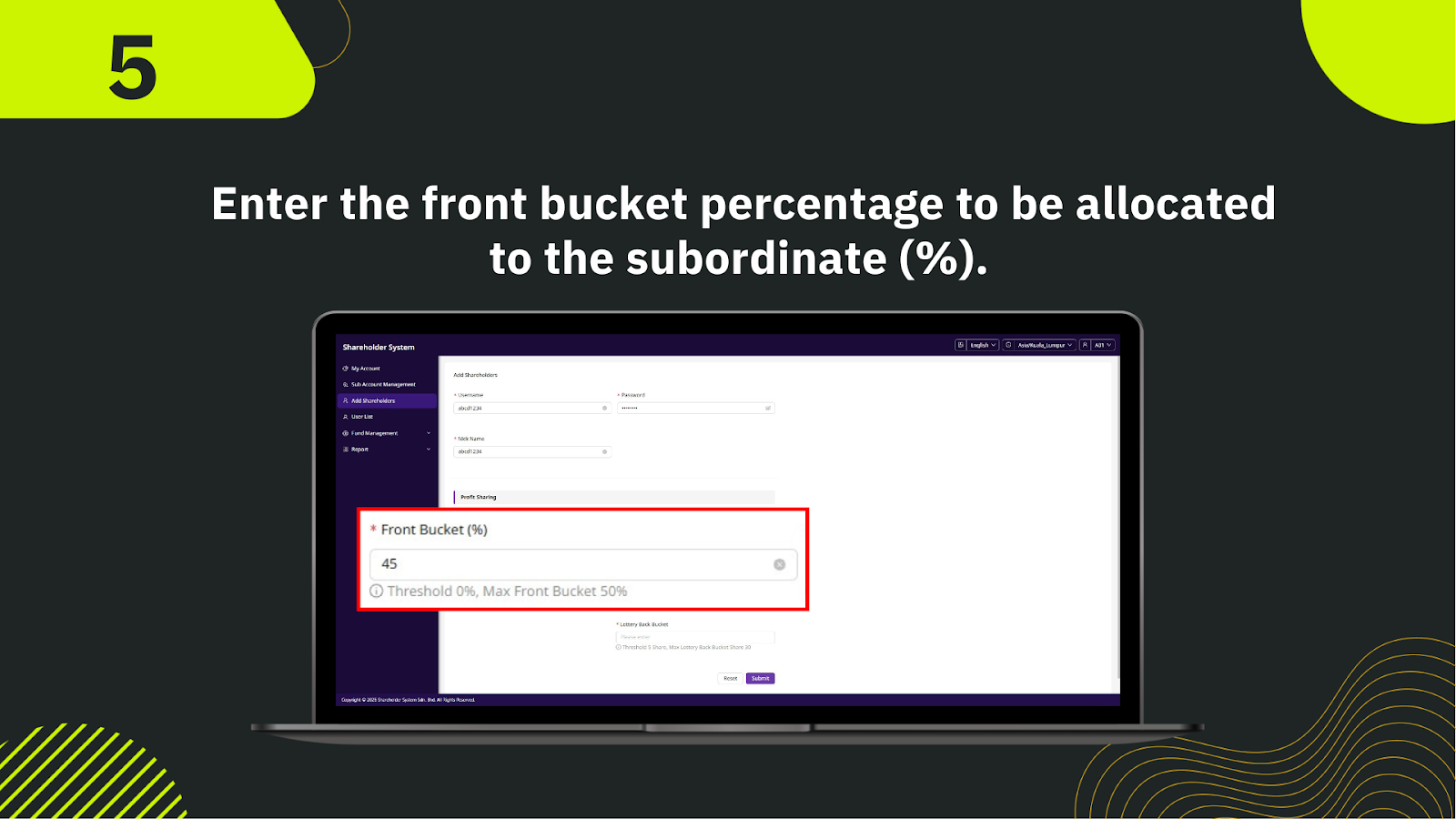
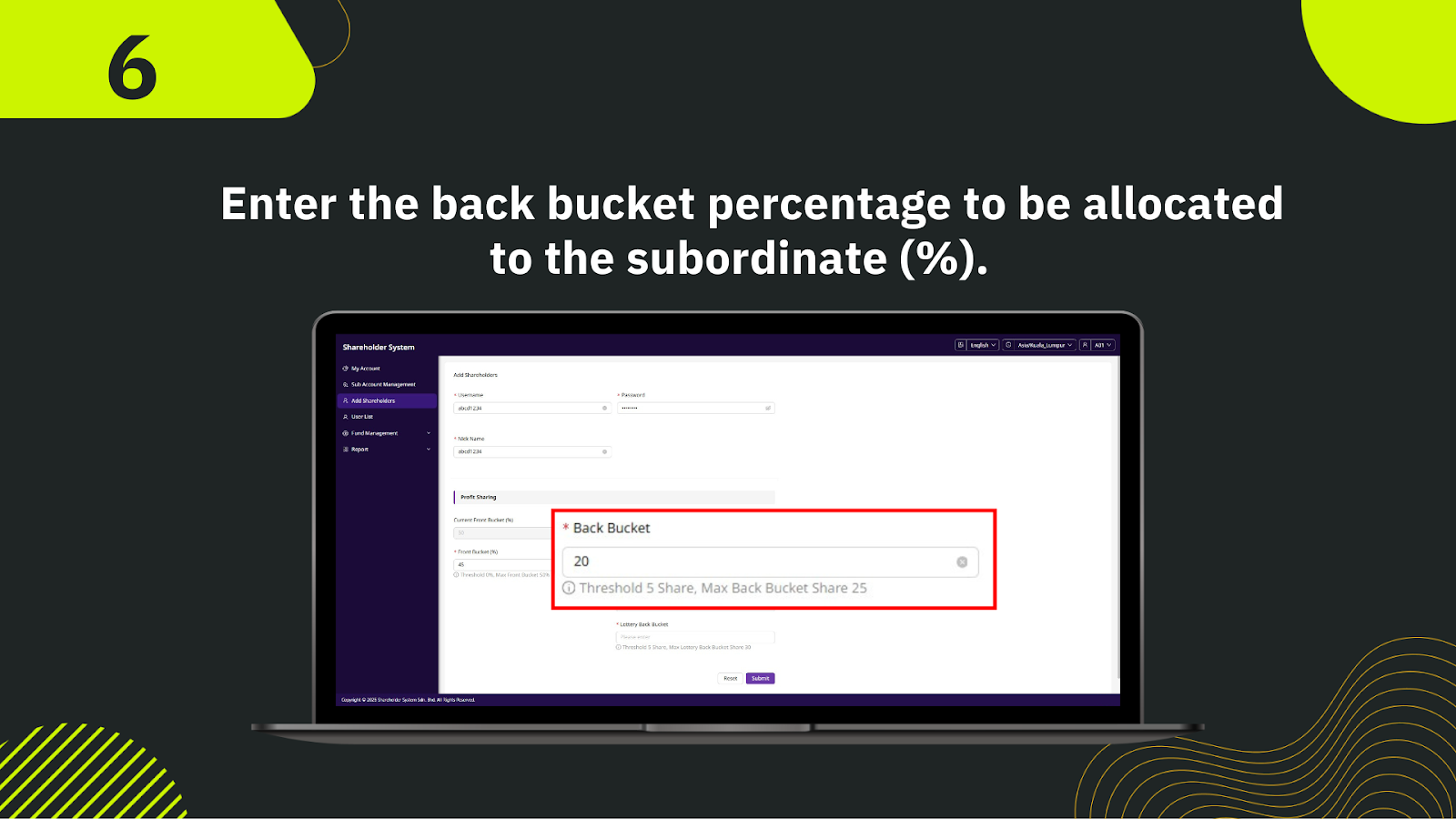

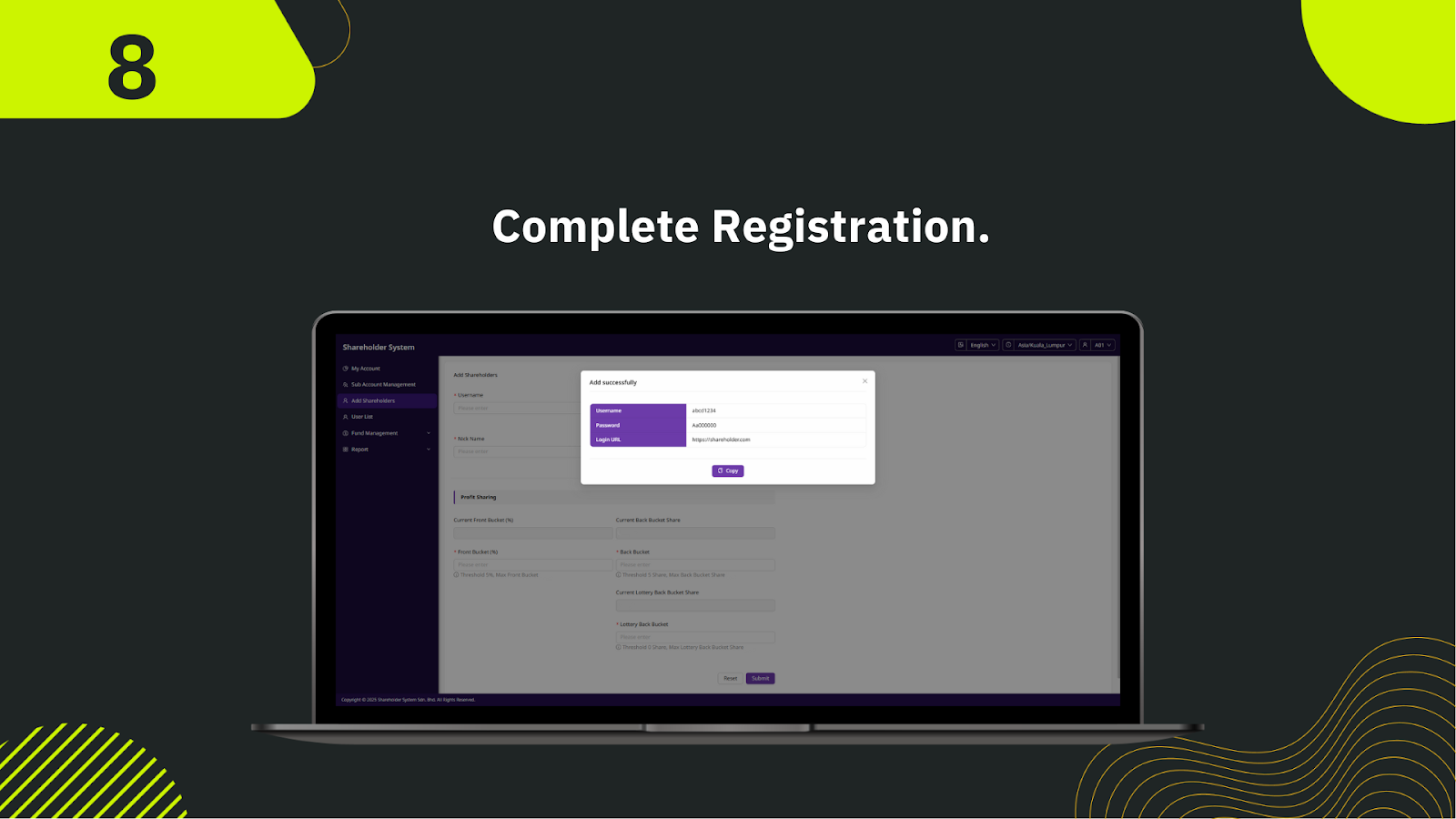
Daripada menu kiri dalam sistem pemegang saham , klik "Add Shareholders" untuk memulakan proses cipta downline.
Isi nama penuh pemegang saham dalam ruangan "Full Name". Nama ini digunakan untuk pengesahan rasmi dalam sistem.
Isi ruangan "Nick Name" untuk memudahkan rujukan dalam laporan dan senarai dalaman.
Masukkan nombor telefon bimbit yang sah bagi membolehkan hubungan dan pengesahan.
Pilih jenis komisen seperti Front Barrel/Front Bucket, Back Bucket Shares, atau Lottery Back Bucket Share. Tetapkan peratus yang betul untuk setiap jenis.
Jika perlu, agihkan baki dompet permulaan untuk akaun pemegang saham.
Pilih status akaun sama ada "Active" atau "Inactive" mengikut keperluan pengaktifan.
Selepas semua maklumat diisi dengan betul, klik "Submit" untuk melengkapkan penciptaan downline baharu.
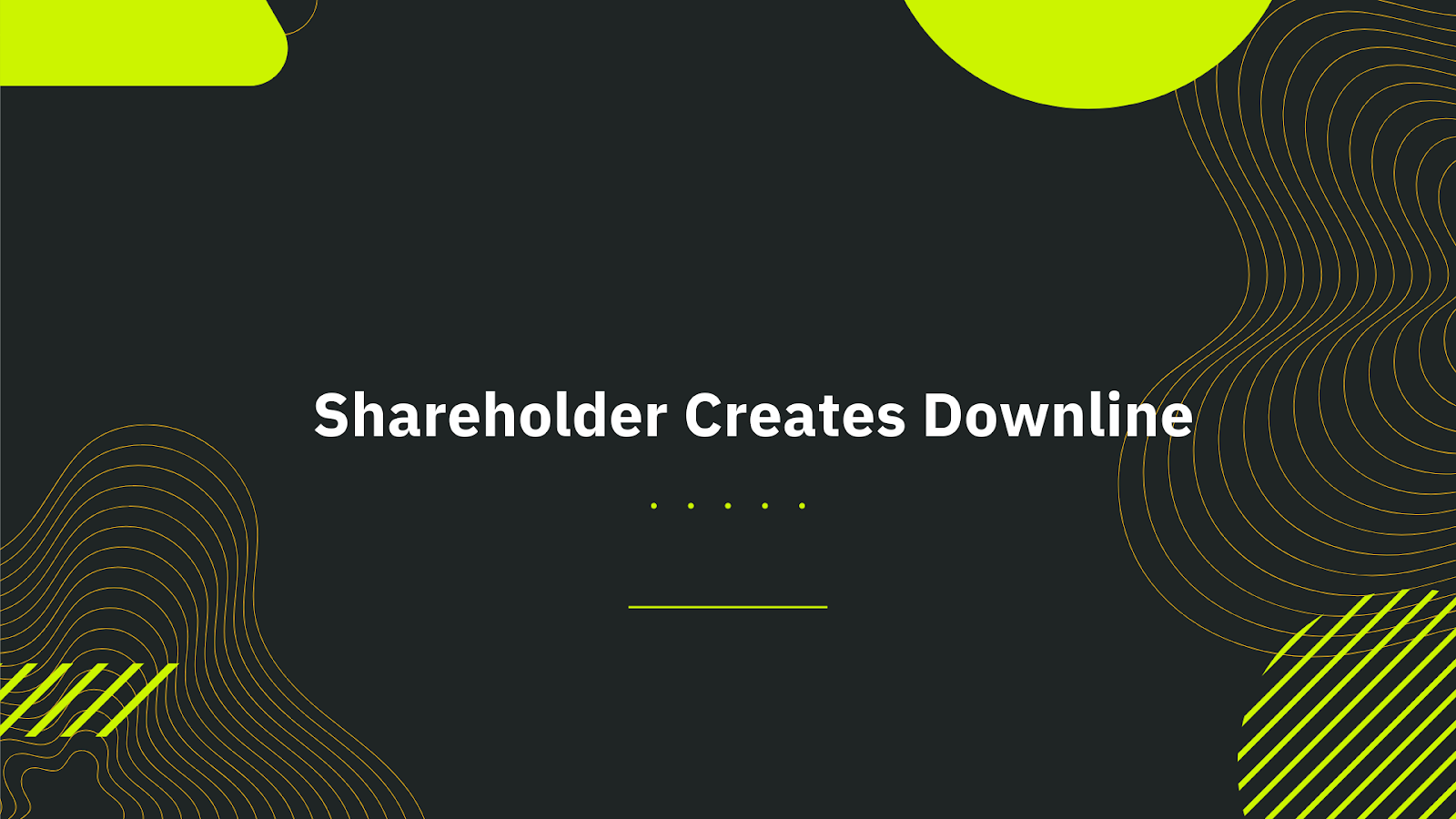
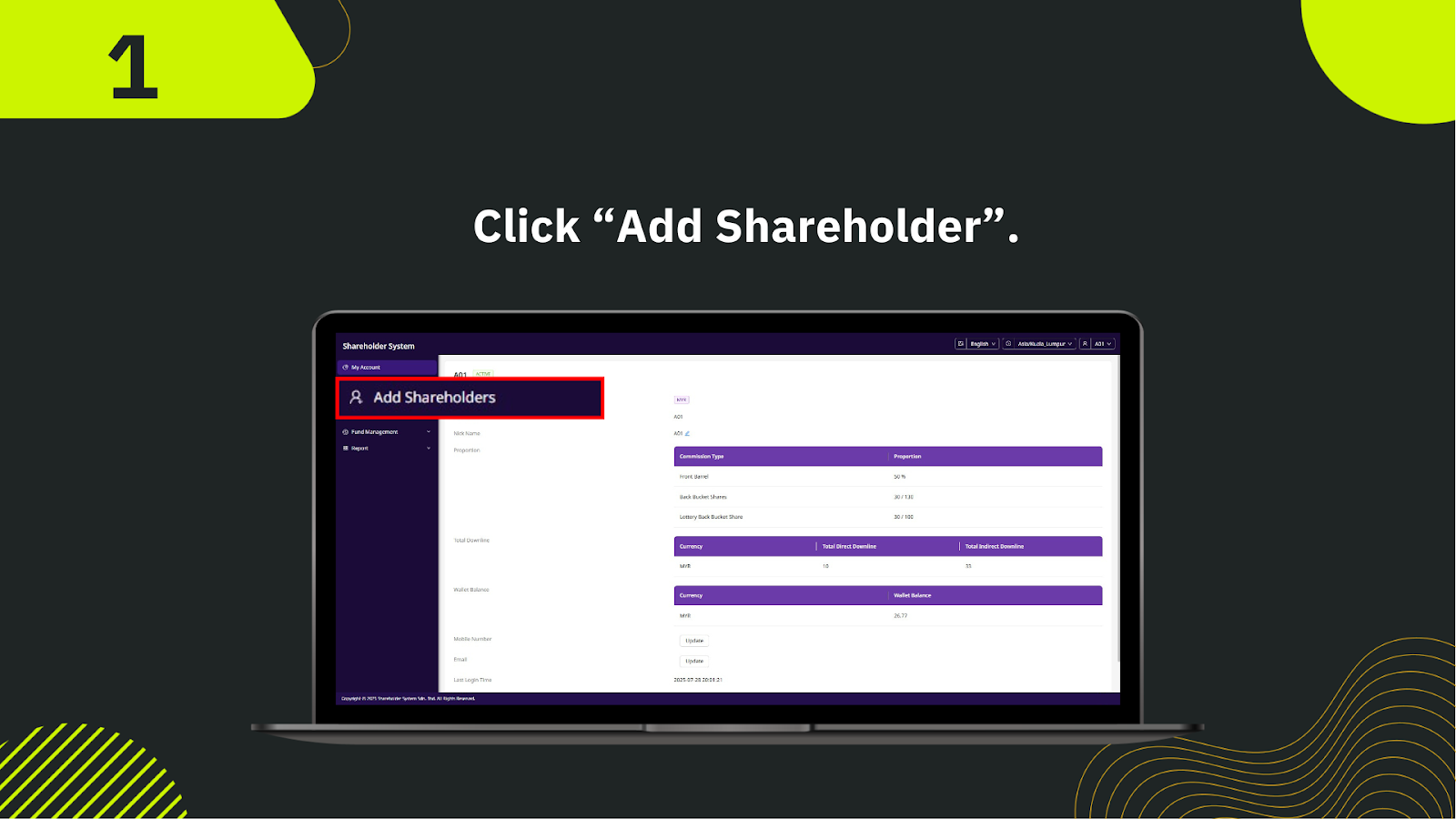
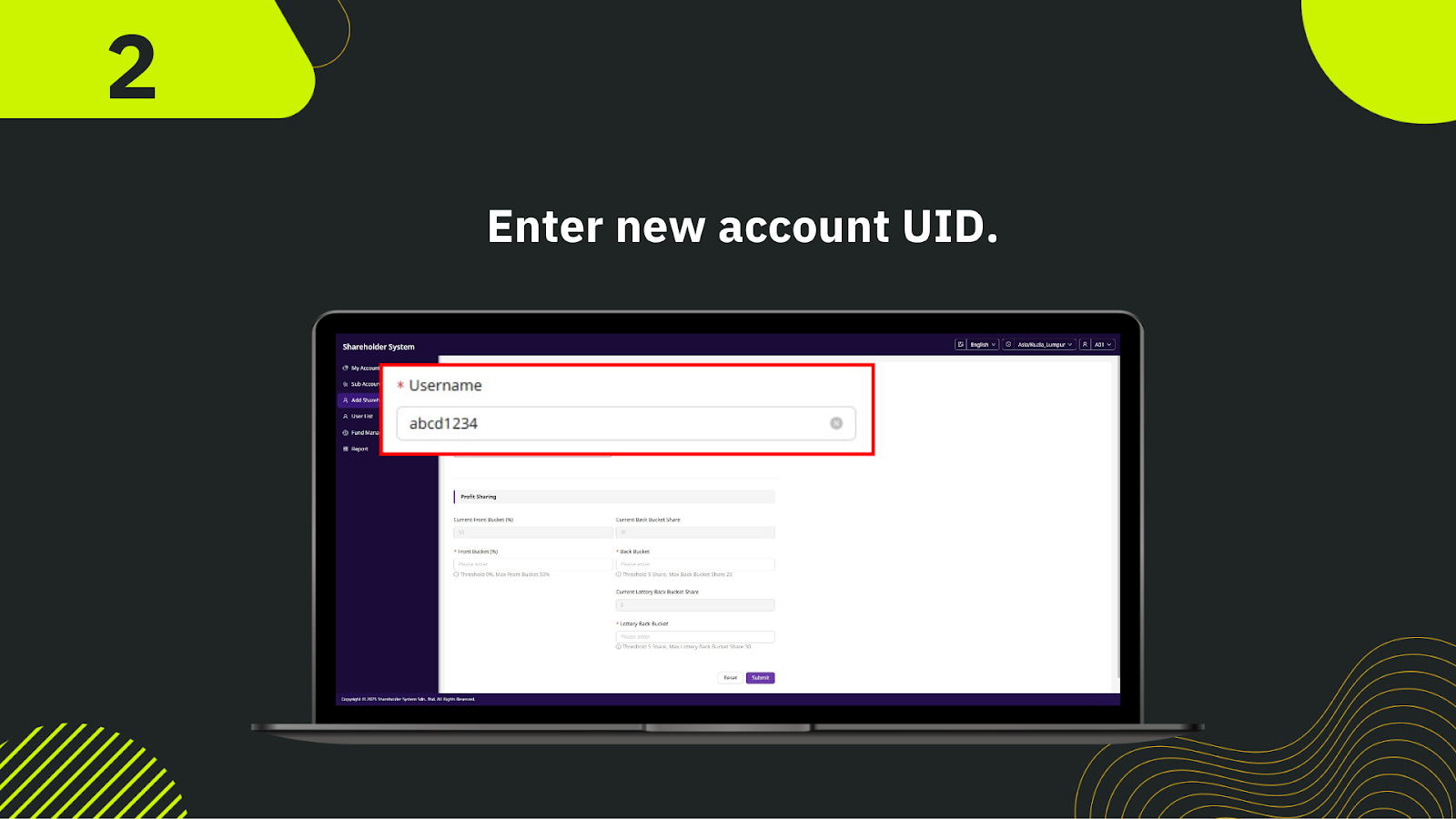
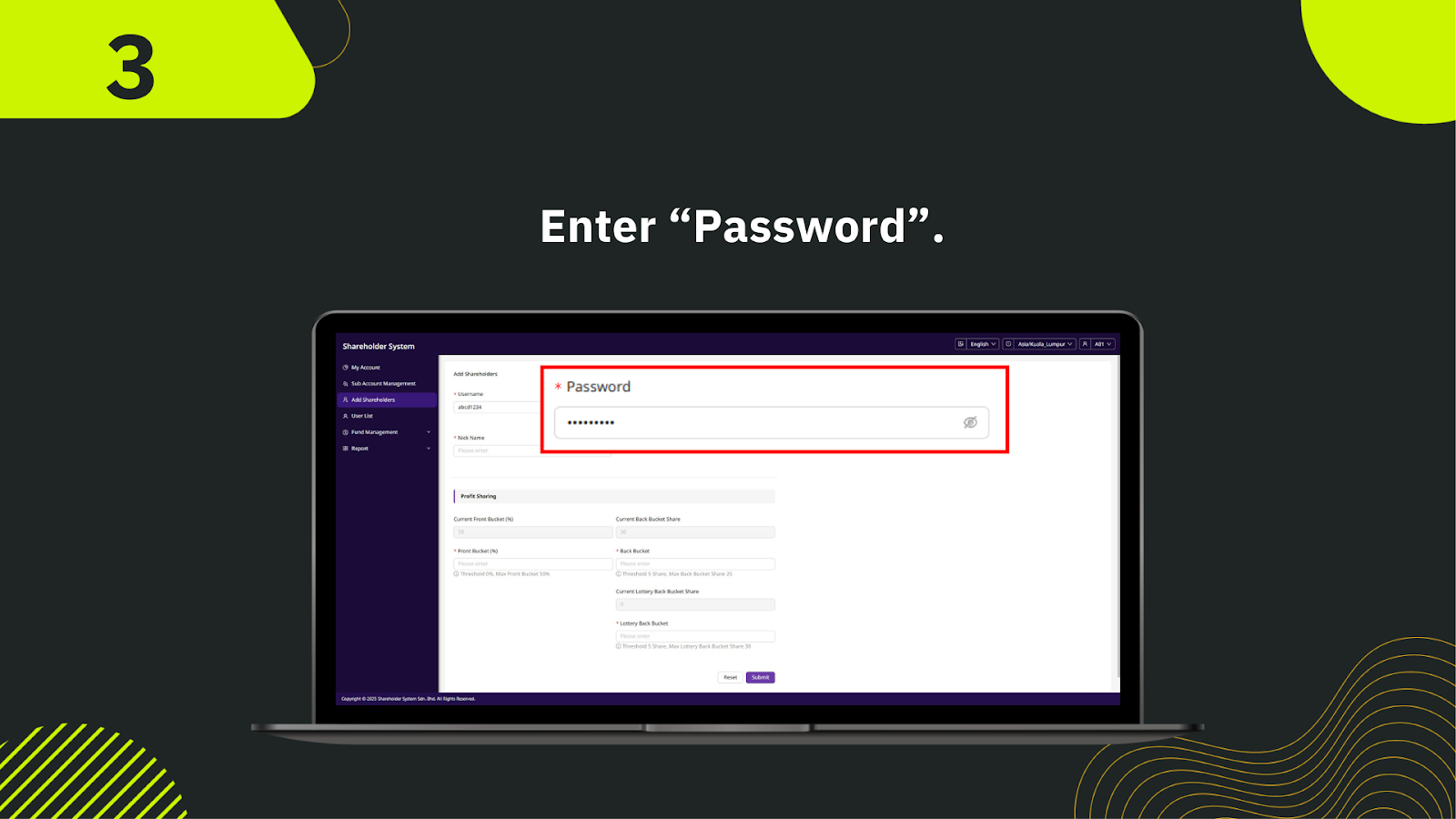
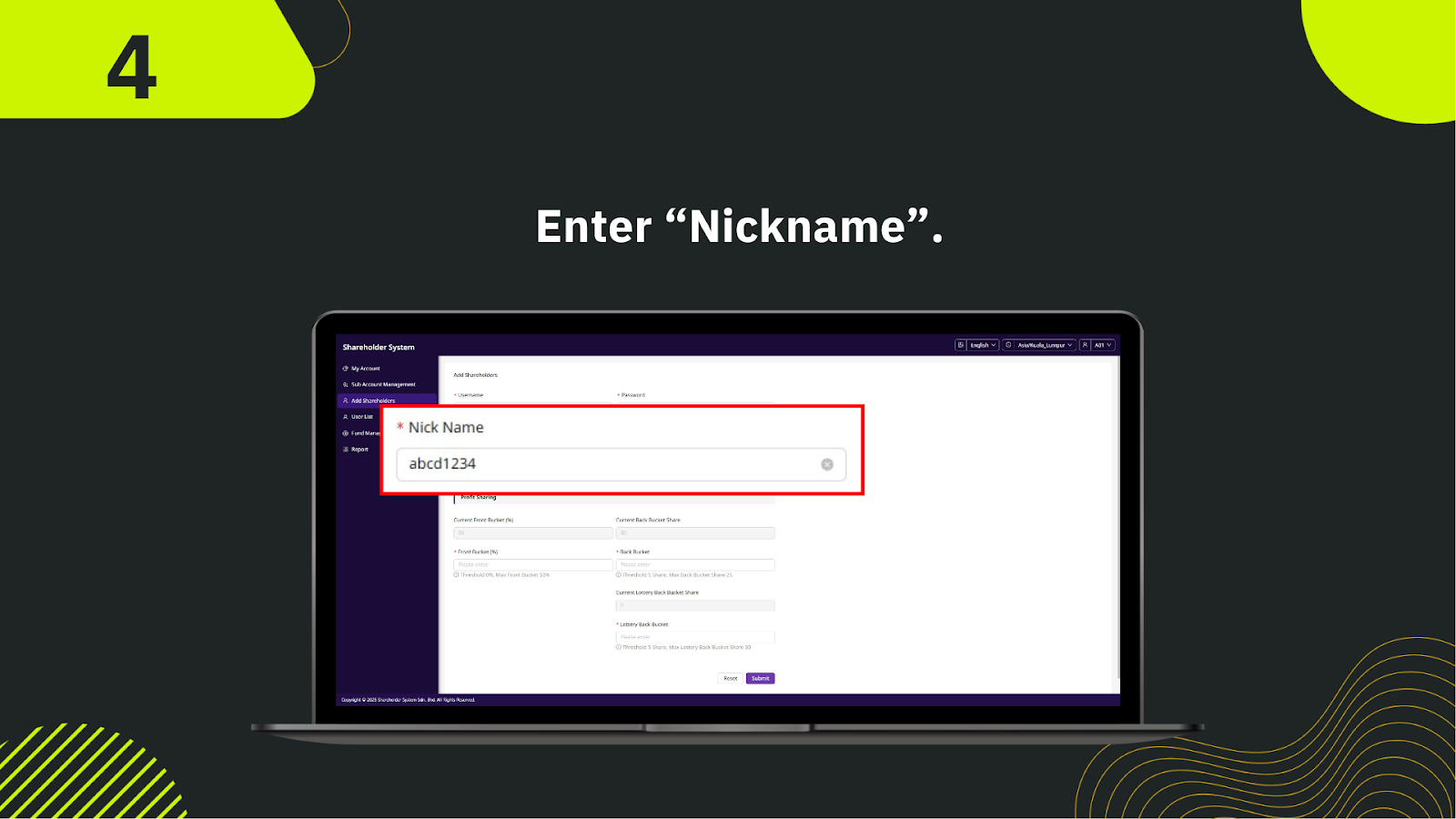
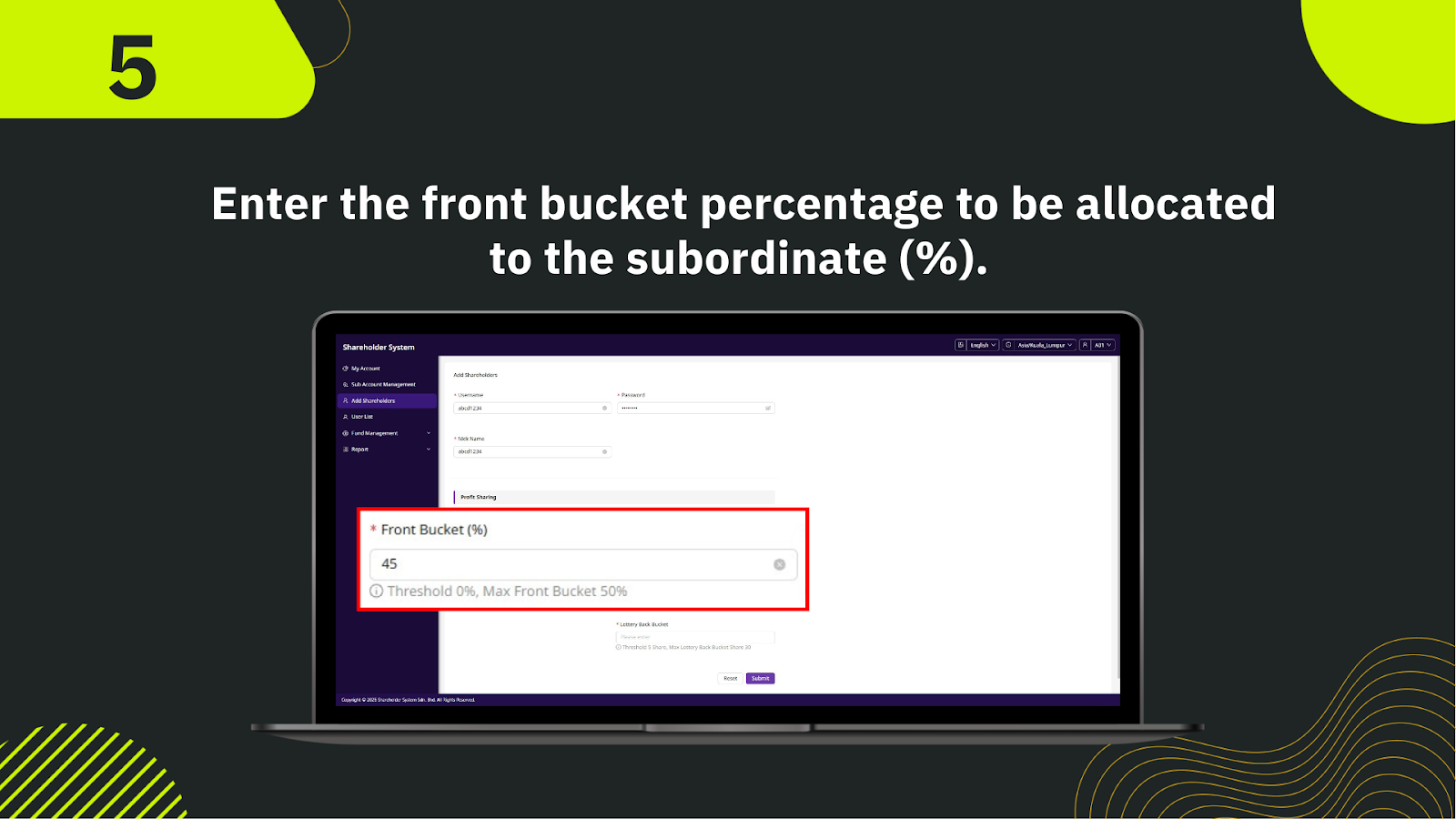
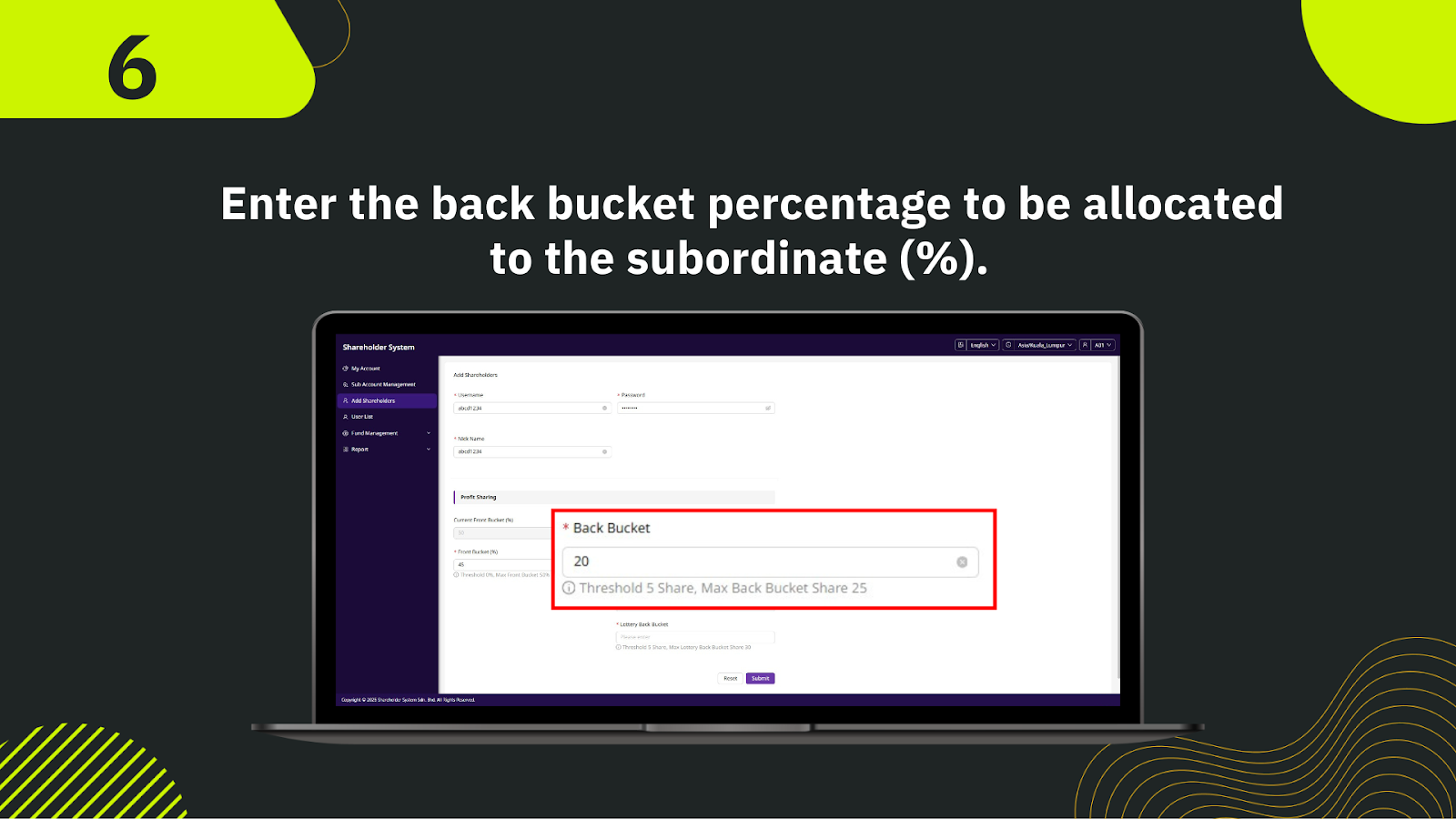

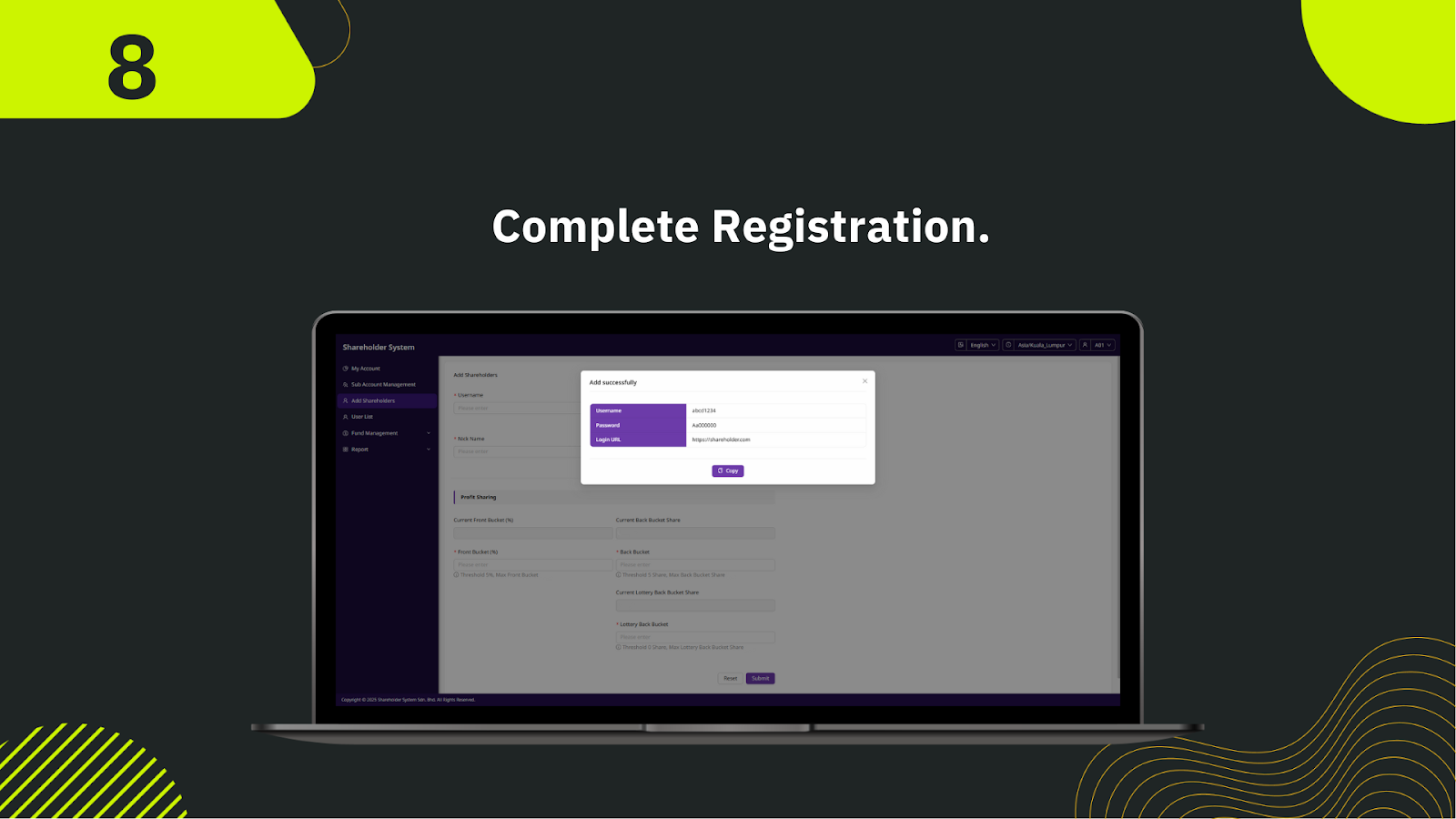

Dalam sistem pemegang saham , pergi ke menu kiri dan klik "Sub Account Management" untuk membuka papan pemuka sub-akaun.
Di halaman Sub Account Management, klik butang "Add" untuk mula mencipta sub-akaun baharu.
Di borang timbul, masukkan username yang dikehendaki untuk sub-akaun baharu (untuk kegunaan log masuk).
Isi ruangan "Nick Name" sebagai nama paparan sub-akaun. Nama ini akan dipaparkan dalam senarai pengguna sistem.
Tetapkan kata laluan yang selamat untuk sub-akaun. Pastikan ia memenuhi keperluan keselamatan sistem.
Pilih peranan yang sesuai daripada senarai seperti "All Access", "Full Access Admin (Without Withdraw)", "Report Only", atau "User List Only".
Pilih status sub-akaun, contohnya "Active" atau "Inactive".
Selepas mengisi semua medan yang diperlukan, klik butang "Submit" untuk menyimpan sub-akaun baharu.
Selepas dihantar, sistem akan memaparkan sub-akaun baharu dalam senarai bersama butirannya sebagai pengesahan.
Log masuk ke sistem pemegang saham hari ini untuk mencipta downline dan sub-akaun dengan mudah. Optimumkan operasi dan urus rangkaian anda dengan cekap.
Log Masuk ke Sistem Pemegang Saham